Reklāma
Vai jūsu Mac datorā ir instalētas daudzas lietotnes, par kurām dažās esat aizmirsis? Tikai dažus mirkļus varat tos novērtēt un saglabāt katras sistēmas atsauces sarakstu.
Šodien mēs apskatīsim četrus veidus, kā jūs varat izveidot instalēto lietotņu sarakstu jūsu Mac datorā.
Kāpēc es vēlētos instalēto lietotņu sarakstu?
Ir vairāki iemesli, kāpēc ir ieteicams izveidot savu lietotņu sarakstu:
- Jūs iegādājāties jaunu Mac un tas ir jāiestata. Pirms atbrīvoties no vecā Mac, jums vajadzētu ģenerēt tajā esošo programmu sarakstu, lai jūs zināt, ko instalēt jaunajā datorā.
- Jūsu Mac darbojas nepareizi, un jums tas jādara pārinstalēt macOS 4 iemesli, kāpēc jūs varētu vēlēties pārinstalēt macOSVai ir kādi pamatoti iemesli, lai atkārtoti instalētu MacOS MacBook vai iMac? Jā! Lūk, kad jums vajadzētu pārinstalēt macOS. Lasīt vairāk . Varbūt jūsu novecojošais Mac joprojām lēnām darbojas pat pēc tam, kad esat mēģinājis triki, lai paātrinātu jūsu Mac Kā padarīt vecāku Mac, MacBook vai iMac ātrākuVai vēlaties, lai jūsu vecais Mac darbotos ātrāk? Šeit ir daži padomi, kā padarīt jūsu Mac ātrāku, pat ja tas ir pārāk vecs. Lasīt vairāk . Pirms sistēmas atkārtotas instalēšanas ģenerējiet instalēto lietotņu sarakstu, lai jūs zināt, kuras lietotnes atkārtoti instalēt, tiklīdz ielādējat jauno operētājsistēmu.
- Jūs vēlaties pazemināt MacOS. Ja jums pieder vecāks Mac, jaunākās MacOS versijas var nedarboties jūsu datorā. Vienīgā pazemināšanas iespēja ir jauna MacOS (vai OS X) instalēšana. Pirms pazemināšanas ir noderīgs instalēto lietotņu saraksts, lai jūs zināt, kuras lietotnes jāinstalē atkārtoti, ja šīs lietotnes darbojas vecākā sistēmā.
Apskatīsim labākos veidus, kā izveidot šo sarakstu.
1. Uzskaitiet visas lietotnes, izmantojot Finder un TextEdit
Visi lietotnes, kas ir komplektā ar jaunu Mac Pilnīga rokasgrāmata par noklusējuma Mac lietotnēm un to, ko viņi daraJūsu Mac komplektācijā ir daudz lietotņu visu veidu uzdevumiem, taču jūs joprojām varat sajaukt ar to, ko viņi dara, vai tas, vai jums tiešām ir nepieciešami daži no tiem Lasīt vairāk , kā arī lietotnes, kuras instalējāt gan App Store, gan vairums pakotņu pārvaldnieku, ir mapē Lietojumprogrammas.
Izmantojot Finder un TextEdit, varat viegli ģenerēt visu lietotņu sarakstu mapē Programmas. Lai sāktu, atveriet Finder un nospiediet Cmd + Shift + A lai pārietu uz mapi Programmas.
Ja pašlaik mapes Programmas saturu neskatāties kā sarakstu, nospiediet Cmd + 2, vai dodieties uz Skatīt> kā sarakstu.

Dažas lietotnes atrodas apakšmapēs mapē Programmas. Lai parādītu lietotnes apakšmapēs, paplašiniet mapes, kuras vēlaties iekļaut, noklikšķinot uz trīsstūra ikonas mapes kreisajā pusē.
Kad esat izvērsis visas vajadzīgās mapes, noklikšķiniet Cmd + A, lai atlasītu visus vienumus mapē Programmas. Pēc tam nospiediet Cmd + C lai kopētu sarakstu.
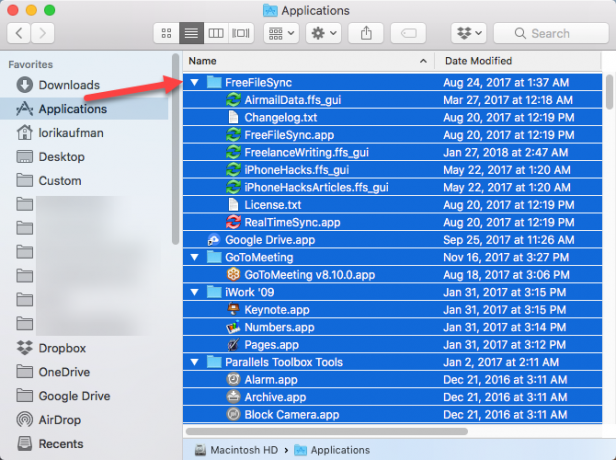
Programmā TextEdit atveriet jaunu dokumentu. Pēc tam dodieties uz Rediģēt> Ielīmēt un saskaņot stilu, vai hit Cmd + Opcija + Shift + V.

Visas lietotnes Finder mapē Lietojumprogrammas, ieskaitot lietotnes paplašinātās mapēs, tiek ielīmētas failā TextEdit. Daži no apakšmapēs esošajiem failiem, iespējams, nav lietotnes. Jūs varat apmeklēt sarakstu un izdzēst visus failus, kas nebeidzas .app.
Sist Cmd + S lai saglabātu šo failu kā a TXT vai RTF failu. Jums vajadzētu nokopēt šo failu uz ārēju vai tīkla disku, lai tas būtu pieejams lietošanai, kad vairs neizmantojat pašreizējo mašīnu.

2. Uzskaitiet visas lietotnes, izmantojot terminālu
Ja jums patīk izmantot termināli, nevis Finder, izmantojot komandu, varat ģenerēt lietotņu sarakstu mapē Programmas. Atveriet termināļa logu (no Lietojumprogrammas> Komunālie pakalpojumi) un uzvednē ierakstiet šo komandu:
ls -la / Lietojumprogrammas /> / Lietotāji/[USERNAME ^/InstalledApps/InstalledAppsTerminal.txtTas ģenerē detalizētu direktoriju sarakstu mapē Lietojumprogrammas un ieraksta to teksta failā norādītajā ceļā. Pārliecinieties, ka nomainīsit LIETOTĀJS sazinieties ar savējo un, ja vēlaties, nomainiet ceļu un faila nosaukumu.

-la atribūti norāda sistēmai parādīt visu mapē esošo failu detalizētu sarakstu (-l), ieskaitot slēptos failus (-a). Tas nodrošina detalizētāku sarakstu nekā iepriekšējā sadaļā apskatītā Finder un TextEdit metode.

3. Uzskaitiet visus APP failus visur, izmantojot termināli
Dažreiz lietotnes tiek instalētas vietās, kas nav mape Programmas, it īpaši, ja lejupielādējat lietotnes ārpus App Store. Šajā gadījumā, izmantojot komandu terminālī, jūs varat ģenerēt lietotņu sarakstu, kas instalēts jebkur lietotājam un jebkurā mapē.
Atveriet termināļa logu (Lietojumprogrammas> Komunālie pakalpojumi) un uzvednē ierakstiet šo komandu:
sudo find / -iname '* .app'> /Users/[USERNAME←/InstalledApps/InstalledAppsOnSystemTerminal.txtTas atrod jebkuru APP failu sistēmā, ignorējot lietu (-inam) un nosūta rezultātus uz norādīto teksta failu. Atcerieties nomainīt LIETOTĀJS ar savu un, ja vēlaties, mainiet ceļu un faila nosaukumu.
Varat arī ierobežot rezultātus ar noteiktu mapi, aizstājot slīpsvītru (/) pēc atrast ar ceļu uz mapi, kurā meklēt.

Pastāv iespēja, ka redzēsit dažus Darbība nav atļauta ziņas. Tas ir tāpēc, ka atrast komanda meklē visu sistēmu, un dažiem sistēmas apgabaliem nav atļauta piekļuve. Iespējams, redzēsit arī Nav direktorija ziņa. Neuztraucieties par šiem abiem - jūs joprojām saņemsiet šo sarakstu APP failus jūsu sistēmā.
Sarakstā ir pilns katra faila ceļš.
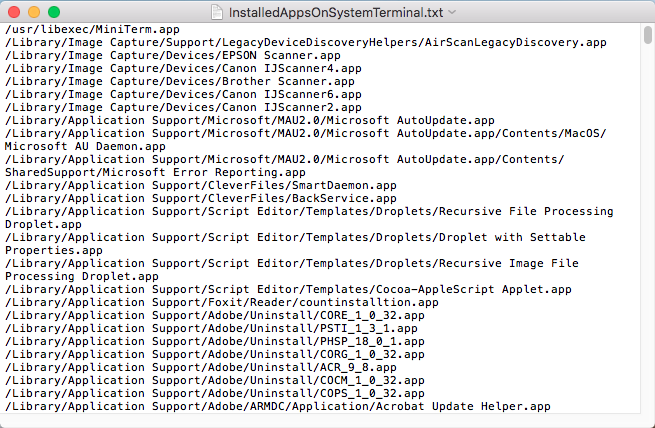
4. Uzskaitiet visas Mac App Store lietotnes, izmantojot termināli
Jūs varētu vēlēties uzzināt, kuras lietotnes esat instalējis tieši no Mac App Store. Lai ģenerētu šo sarakstu, atveriet termināļa logu (Lietojumprogrammas> Komunālie pakalpojumi) un uzvednē ierakstiet šo komandu:
atrast / Pieteikumi-ceļš '* Saturs / _MASReceipt / kvīts' -maxdepth 4 -print | \ sed 's # .app / Contents / _MASReceipt / kättesašanas # .app # g; s # / Pieteikumi / ## 'Šī komanda atrodas lietojumprogrammu mapē, pēc tam nonāk mapē kvītis katras lietotnes mape (kas ir katras lietotnes pakotnes saturā), lai redzētu, kurām lietotnēm ir kvīts no Mac App Store. Cerams, ka jūs neko neiegādājāties lietotnes, kas ir naudas izšķiešana.
Meklēšanas rezultāti ir norādīti logā Terminālis. Es centos novirzīt rezultātus uz teksta failu, taču tas nedarbojās ar šo komandu. Tomēr jūs varat viegli atlasīt APP failu sarakstu un nokopēt to (Cmd + C). Tad jūs varat ielīmēt to dokumentā TextEdit vai citā dokumentu lietotnē un saglabāt sarakstu.

Dublējiet Mac lietotņu sarakstus
Izmantojot četras metodes, kuras mēs apspriedām, jūs varētu iegūt līdz četriem dažādiem lietotņu sarakstiem. Tāpēc, iespējams, ir laba ideja izmantot vairākas metodes, lai ģenerētu vairāk nekā vienu lietotņu sarakstu, lai pārliecinātos, ka zināt visas jūsu Mac datorā instalētās lietotnes.
Atcerieties uzglabāt savus lietotņu sarakstus ārējā vai tīkla diskdzinī, lai jums tas būtu, iestatot jauno Mac vai pārinstalēto sistēmu pašreizējā Mac. Teksta faili ir laba saraksta formāta izvēle. Tā kā tos var lasīt TextEdit vai kāds cits teksta redaktors, jums nevajadzēs instalēt īpašu programmatūru.
Lai kāda būtu situācija, ir laba ideja manuāli dublēt sarakstus vai iekļaut tos sarakstos jūsu Mac rezerves risinājums 5 vietējie Mac rezerves kopēšanas risinājumi, kas nav laika mašīnaIr daudz Mac dublēšanas iespēju, un daudzām no tām ir funkcijas, ar kurām Apple noklusējuma dublēšanas lietotne vienkārši nevar konkurēt. Lasīt vairāk .
Lori Kaufmans ir ārštata tehniskais rakstnieks, kurš dzīvo Sakramento, Kalifornijas štatā. Viņa ir sīkrīku un tehnoloģiju geek, kas mīl rakstīt pamācības rakstus par plašu tēmu loku. Lori arī patīk lasīt noslēpumus, krustdūrienus, muzikālo teātri un doktoru Who. Sazinieties ar Lori vietnē LinkedIn.


